Gestore contenuti: aggiungere e configurare un input di testo
Tempo di lettura: 3 min.
Aggiungi un input di testo, una casella di testo o un rich text per raccogliere dati generali dai tuoi utenti come un'email o un numero di telefono. Collega l'elemento di testo alla tua raccolta, in modo da poter archiviare e accedere alle informazioni che raccogli in qualsiasi momento.
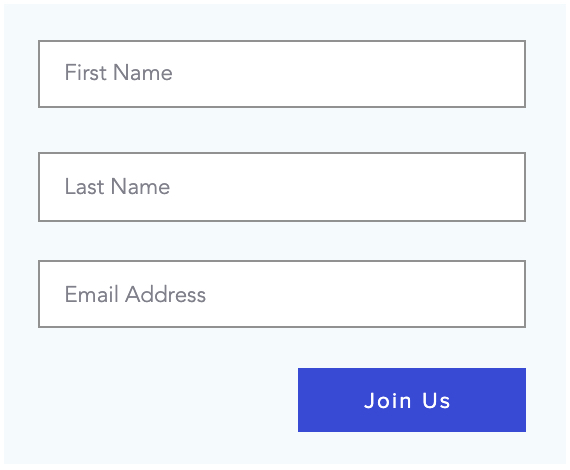
Passaggio 1 | Aggiungi e configura un elemento di input di testo
- Apri il pannello Aggiungi nell'Editor
- Editor Wix: clicca su Aggiungi
 編集部副部長
編集部副部長 - Editor X: clicca su Aggiungi
 エディターXの上部
エディターXの上部
- Editor Wix: clicca su Aggiungi
- Clicca su Input
- Clicca e trascina un elemento di testo sul tuo sito
- Clicca su Impostazioni
- Seleziona una delle seguenti opzioni dal menu a tendina sotto Tipo:
- Testo
- Password
- 電子メール
- URL
- Numero di telefono
- (Facoltativo) Clicca sul tasto Mostra titolo del campo di input per mostrare il titolo sul tuo sito
- Clicca sul campo Titolo del campo per modificare il testo predefinito
- Personalizza l'aspetto del testo inserito al caricamento sotto Impostazioni testo:
- Nessuno: il campo è vuoto
- Testo di esempio: il campo mostra il testo fino a quando l'utente non inizia a digitare
- Inserisci il testo placeholder
- Testo predefinito: il campo mostra un valore iniziale come risposta predefinita
- Inserisci il testo predefinito
- Testo predefinito poi testo di esempio: il campo mostra un valore iniziale. Se il valore viene cancellato, viene visualizzato il testo placeholder
- Inserisci il testo placeholder
- Inserisci il testo predefinito
- Scegli se il campo è obbligatorio e di sola lettura in Impostazioni generali
- Obbligatorio: gli utenti devono inserire un valore nell'input di testo prima di inviare
- Sola lettura: il valore del campo non può essere modificato dall'utente. Puoi utilizzare un campo di sola lettura ad esempio per mostrare un valore calcolato
- Clicca sull'interruttore Set character limit (Imposta limite caratteri) per impostare un limite di caratteri per il testo da inserire
- Clicca sull'interruttore Controlla il modello di iscrizione per abilitare la regex (regular expression) per applicare criteri aggiuntivi ogni volta che il campo viene convalidato. Utilizza la casella di modifica per inserire e modificare la tua regex
Passaggio 2 | Collega l'elemento di input di testo a una raccolta
Puoi collegare un elemento di Input a un dataset per acquisire l'input dell'utente e memorizzarlo in una raccolta o modificare i dati esistenti.
Nuova esperienza dei dataset:
Su Wix Studio, abbiamo spostato i dataset nel pannello Ispezione a destra per facilitarne l'utilizzo. Scopri di più sulla nuova esperienza dei dataset su Wix Studio.
- アイコンをクリック Connetti a dati
 (o
(o  nell'Editor X)
nell'Editor X) - Clicca su Connetti un dataset per scegliere un dataset dall'elenco a tendina
- をクリック Il valore connette a per:
- Scegliere un campo esistente nella tua raccolta
- Creare un nuovo campo nella raccolta, cliccando su Aggiungi nuovo campo
- Inserisci un nome per il campo
- Inserisci un tipo di campo
Suggerimento:
Devi aggiungere un tasto di invio alla tua pagina per salvare i dati degli utenti nella tua raccolta.
この記事は役に立ちましたか?
|